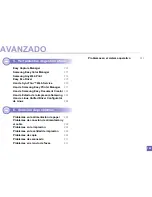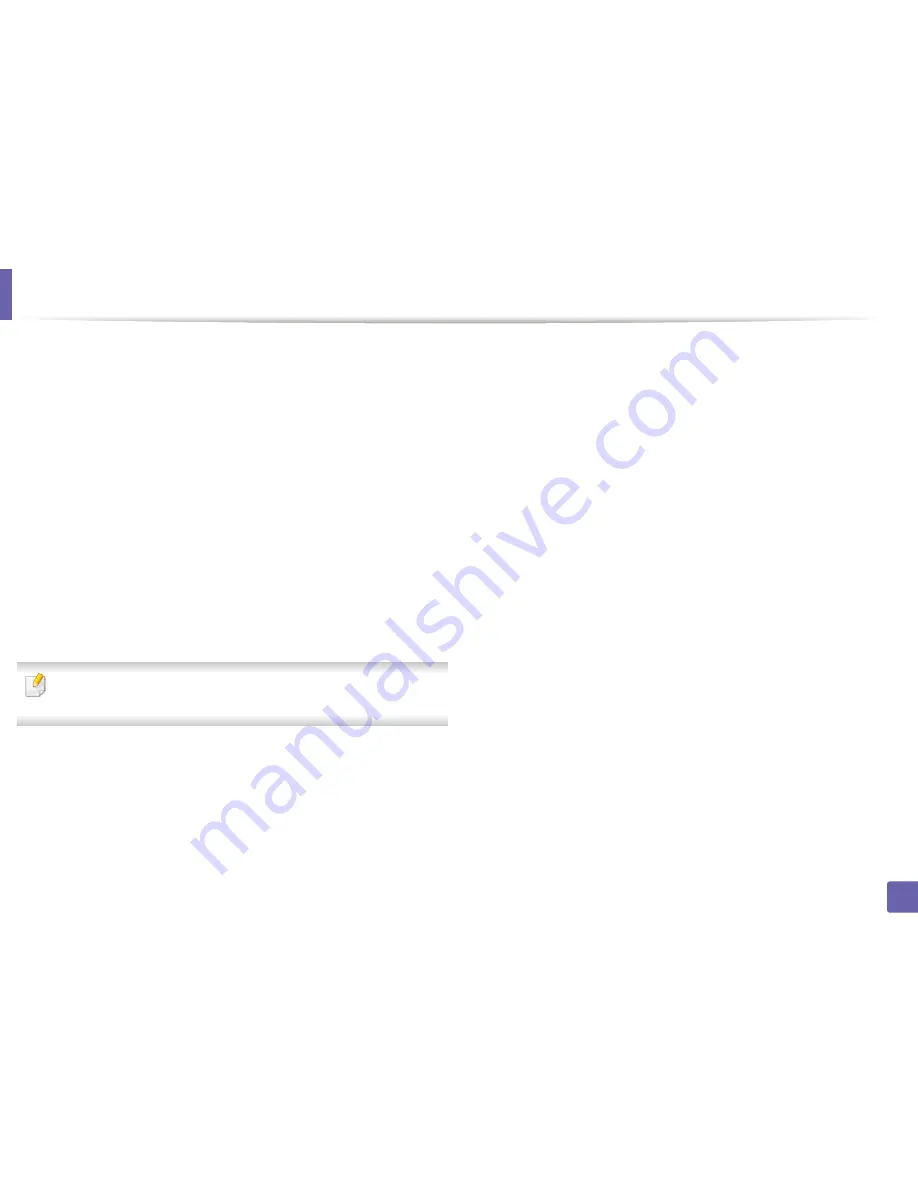
156
1. Instalación del software
Reinstalación en Macintosh
Si el controlador de la impresora no funciona correctamente, desinstálelo y
vuelva a instalarlo.
1
Asegúrese de que el dispositivo esté encendido y conectado al
ordenador.
2
Inserte el CD de software suministrado en la unidad de CD-ROM.
3
Haga doble clic en el icono de CD-ROM que aparece en el escritorio
de Macintosh.
4
Haga doble clic en la carpeta
MAC_Installer
> icono
Uninstaller
OS X
.
5
Introduzca la contraseña y haga clic en
OK
.
6
Cuando la desinstalación haya finalizado, haga clic en
OK
.
Si ya se ha añadido una impresora, elimínela desde la
Utilidad
configuración impresoras
o
Impresión y Fax
.
Summary of Contents for CLX-3305FW
Page 87: ...Distribuci n del t ner 87 3 Mantenimiento...
Page 89: ...Sustituci n del cartucho de t ner 89 3 Mantenimiento...
Page 91: ...Sustituci n del contenedor de t ner residual 91 3 Mantenimiento...
Page 93: ...Sustituci n de la unidad de im genes 93 3 Mantenimiento...
Page 98: ...Limpieza de la impresora 98 3 Mantenimiento 1 2 1 2...
Page 107: ...Soluci n de atascos de documentos originales 107 4 Soluci n de problemas...
Page 110: ...Soluci n de atascos de papel 110 4 Soluci n de problemas...
Page 113: ...Soluci n de atascos de papel 113 4 Soluci n de problemas...
Page 148: ...Informaci n reglamentaria 148 5 Ap ndice 26 China nicamente...